روش ایجاد شورتکات در ویندوز 10 (از هر چیزی)
در ویندوز 10 برای برنامه ها ، فایل ها ، پوشه ها و صفحات وب میانبر ایجاد کنید
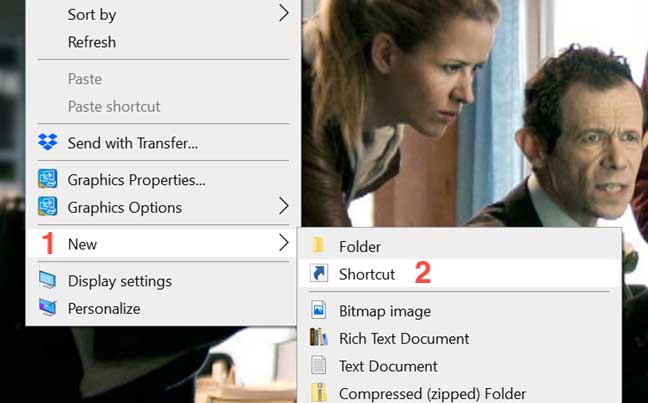
یکی از کارآمدترین راه ها برای دسترسی به برنامه ها ، فایل ها ، پوشه ها و صفحات وب مورد علاقه خود ، استفاده از میانبر ها است. به همین دلیل است که ، علی رغم بهم ریختگی آنها روی صفحه دسکتاپ، بسیاری از ما انتخاب می کنیم که میانبر s های زیادی داشته باشیم.
این آموزش به شما نشان می دهد که چگونه می توانید انواع میانبر s ها را در ویندوز 10 ایجاد کنید.توضیحات کافی برای این مورد وجود دارد ، بیایید شروع کنیم:
روش ایجاد میانبرهای برنامه ها و فایل های دسکتاپ در ویندوز 10
برای ایجاد یک میانبر ، در یک قسمت خالی روی دسکتاپ خود کلیک راست کرده یا فشار دهید و نگه دارید. در منوی زمینه ای که باز می شود ، روی گزینه New ضربه بزنید یا روی آن بروید تا منوی دیگری نشان داده شود و سپس روی میانبر کلیک کرده یا ضربه بزنید.
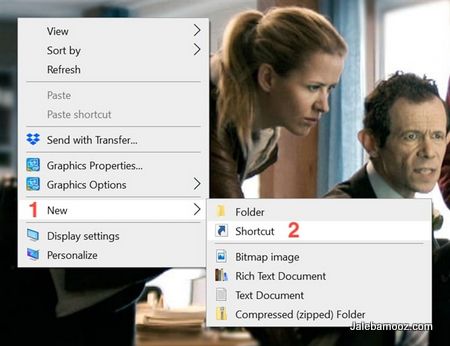 برای ایجاد میانبر ، منوی راست کلیک را باز کنید
برای ایجاد میانبر ، منوی راست کلیک را باز کنید
wizard Create shortcut باز می شود. لوکیشن موردی را که می خواهید برای آن میانبر ایجاد کنید تایپ کنید البته بهتر است ، روی Browse کلیک کرده یا ضربه بزنید.
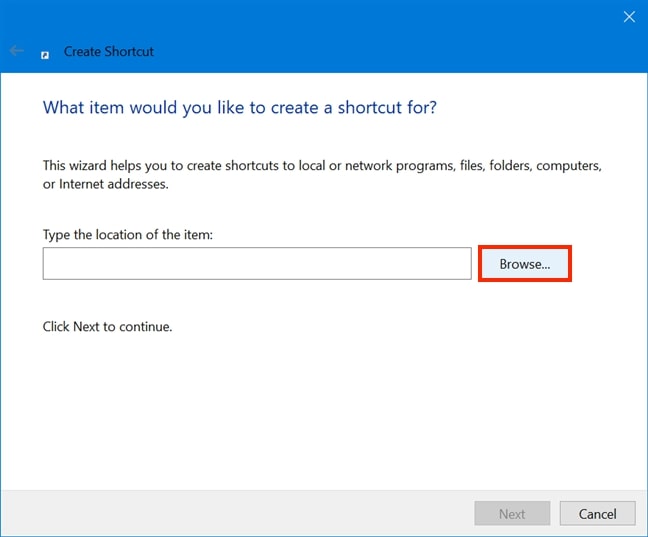
فشار دادن Browse آسان تر از تایپ کردن مکان آن مورد است
یک پنجره بازشو از شما می خواهد “Select the target of the shortcut below”. به برنامه یا فایلی که می خواهیداز روی آن میانبر ایجاد کنید بروید و سپس رویOK کلیک کنید یا ضربه بزنید. ما می خواهیم یک میانبر برای Mozilla Firefox ایجاد کنیم ، بنابراین باید به
“This PC > Windows (C 🙂 > Program Files > Mozilla Firefox > firefox.exe”
برویم.
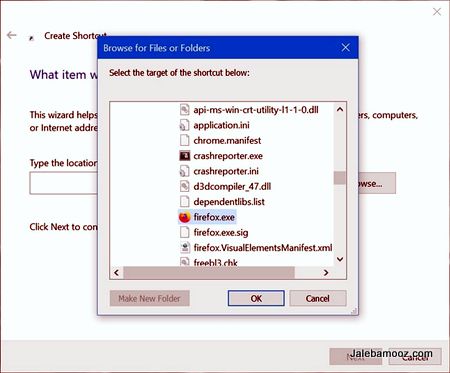
نکته: اگر در حال ایجاد یک میانبر برای یک برنامه هستید ، حتما فایل اجرایی برنامه را انتخاب کنید، نه بعضی از فایل های جانبی.
درwizard Create shortcut ، می توانید ببینید که لوکیشن آیتم مورد نظر بر اساس انتخاب شما به طور خودکار نوشته شده است. برای ادامه رویNext کلیک کرده یا ضربه بزنید.
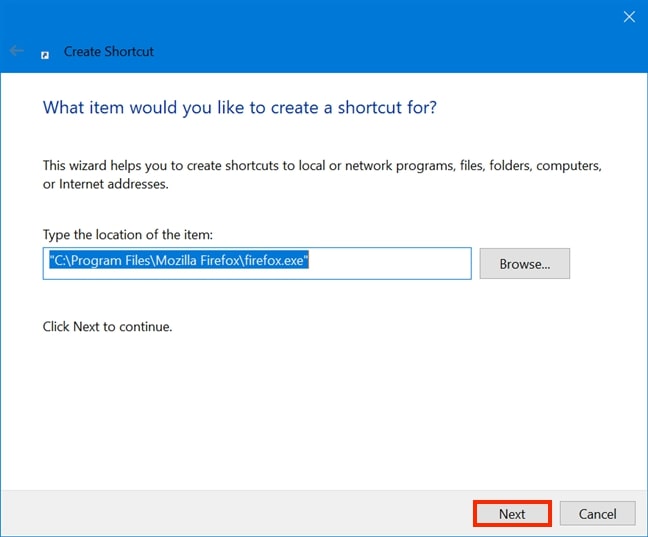
برای ادامه ایجاد میانبر روی Next ضربه بزنید
اکنون می توانید نام میانبر خود را تغییر دهید یا مورد پیش فرض را کنار بگذارید. پس از پایان کار ، روی Finish کلیک کرده یا ضربه بزنید.
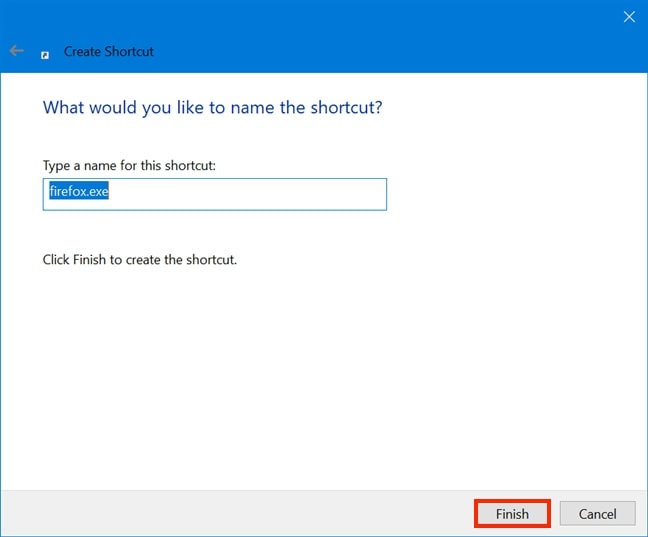
برای تکمیل عملیات روی finish را فشاردهید

اکنون میانبر fire fox در دسکتاپ شما موجود است
نحوه ایجاد میانبر برای پوشه ها در ویندوز 10
نحوه ایجاد میانبر های پوشه ها همان روشی که برای برنامه ها و فایل ها استفاده می شد. ابتدا بر روی یک قسمت خالی در دسکتاپ خود کلیک راست کرده یا فشار دهید و نگه دارید تا یک منوی زمینه ای باز شود. به New بروید و روی میانبر کلیک کرده یا ضربه بزنید تا برنامه
wizard Create shortcut باز شود. بعد از از این ، یا لوکیشن پوشه مورد نظر را تایپ کنید ، یا برای رفتن به آن ، روی Browse کلیک کرده یا ضربه بزنید. پوشه مورد نظر برای ایجاد میانبر را انتخاب کنید و سپس OK را فشار دهید. هنگامی که بهwizard Create shortcutبرگشتید ، روی Next کلیک کرده یا روی آن ضربه بزنید.
ایجاد میانبر پوشه با ایجاد آن برای یک برنامه یا فایل تفاوتی ندارد 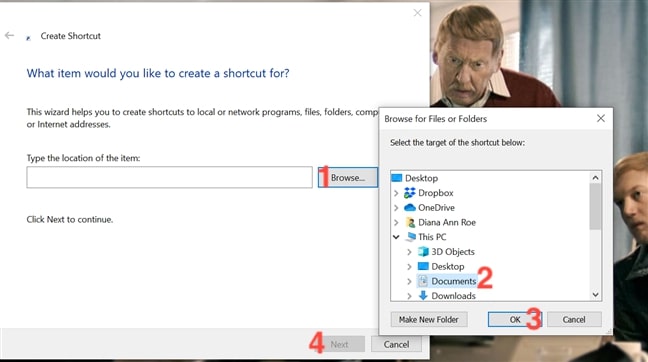
تمام آنچه شما باید انجام دهید این است که نامی را برای میانبر پوشه خود انتخاب کرده و سپس روی Finish کلیک کنید یا ضربه بزنید.
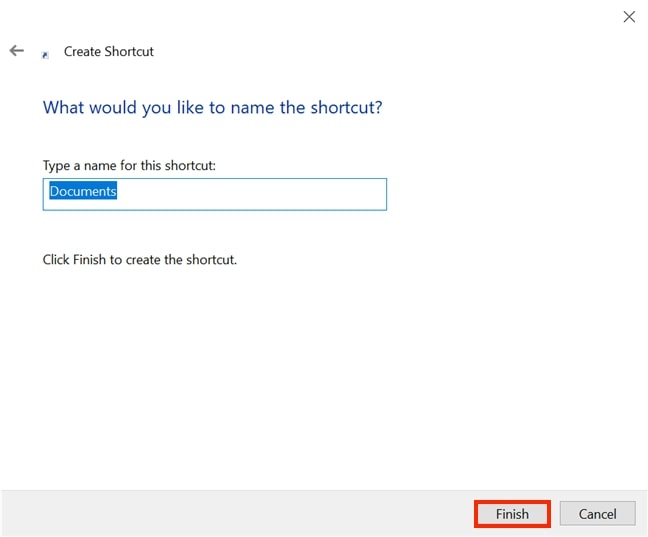
با فشردن Finish روند کار کامل می شود و میانبر روی دسکتاپ شما قرار می گیرد اکنون میانبر باید در دسکتاپ شما موجود باشد.
نحوه ایجاد میانبر های صفحات وب در ویندوز 10
جای تعجب نیست که ، مراحل ایجاد یک میانبر برای یک صفحه وب در ویندوز 10 دقیقاً به همان روشی است که برای فایل ها و پوشه ها استفاده می شود. با کلیک راست یا فشار دادن و نگه داشتن یک قسمت خالی دسکتاپ ، wizard Create shortcutرا باز کنید و سپس از منوی New روی گزینه میانبر کلیک کنید یا روی آن ضربه بزنید.
در wizard ، آدرس وب صفحه ای را که می خواهید میانبر ایجاد کنید تایپ کرده یا paste کنید. سپس ، روی Next کلیک کرده یا ضربه بزنید.
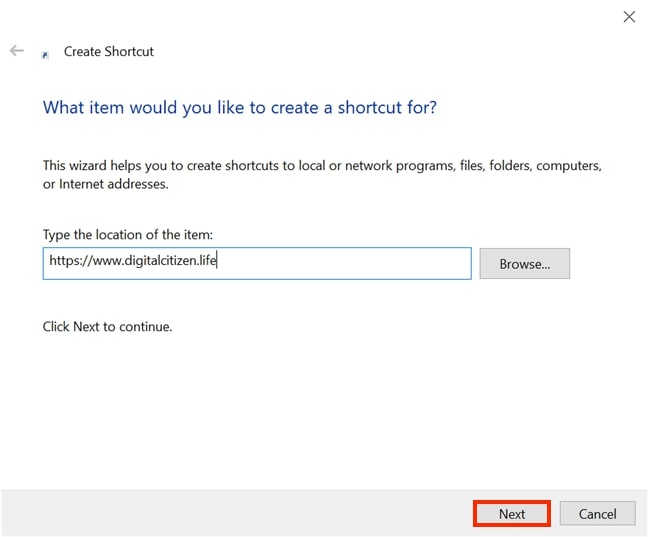
نام پیش فرض میانبر شما ” New Internet میانبر ,” است ، بنابراین ممکن است بخواهید برای جلوگیری از سردرگمی نام آن را تغییر دهید. پس از پایان کار ، روی Finish کلیک کنید یا ضربه بزنید.
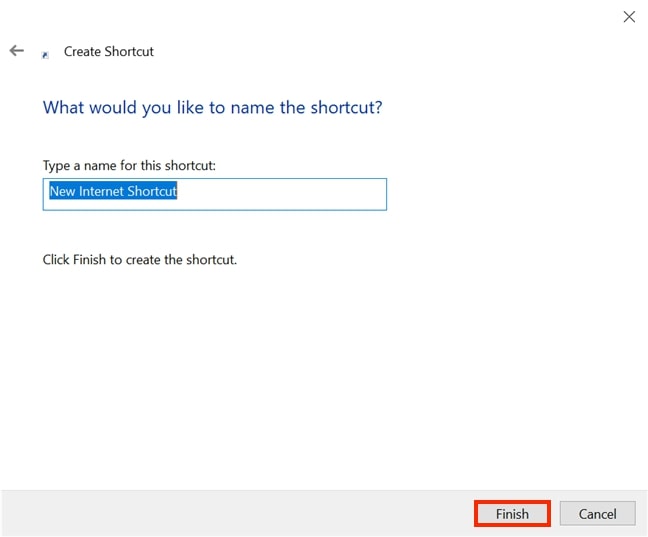
برای ذخیره میانبر در دسکتاپ خود ، نامی را انتخاب کرده و Finish را فشار دهید
هنگامی که برای اولین بار میانبر در یک صفحه وب ایجاد می کنید ، آیکون پیش فرض مانند یک سند ((document خالی است.
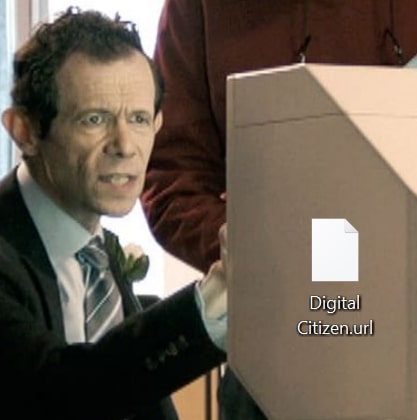
اولین باری که از میانبر صفحه وب استفاده می کنید ، ویندوز 10 در یک پنجره بازشو از شما می پرسد که چگونه می خواهید فایل را باز کنید.؟ روی Internet Browser کلیک کنید یا ضربه بزنید ، مطمئن شوید که گزینه ” Always use this app to open .url files ” را علامت زده اید و OK را فشار دهید.
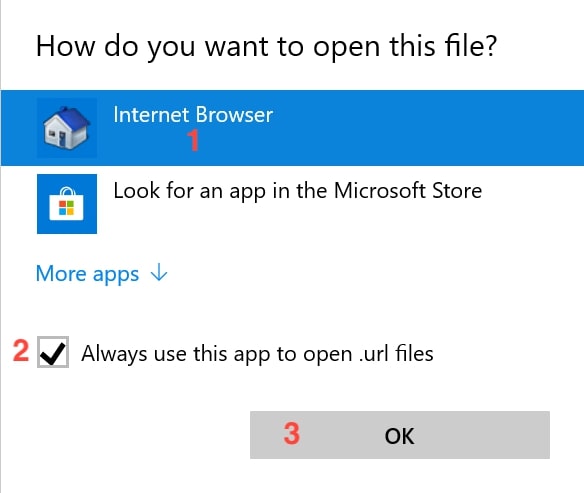
ویندوز 10 برای رسیدگی به فایل های .url به دستورالعمل های خاصی نیاز دارد.
با این کار لینک مورد نظر برای میانبر در مرورگر پیش فرض شما باز می شود. در همان زمان ، آیکون میانبر با تغییر نمادی که توسط مرورگر وب پیش فرض شما استفاده می شده ، جایگزین می شود. از همین آیکون برای همه میانبر های صفحات وب که از این به بعد ایجاد می کنید استفاده می شود.
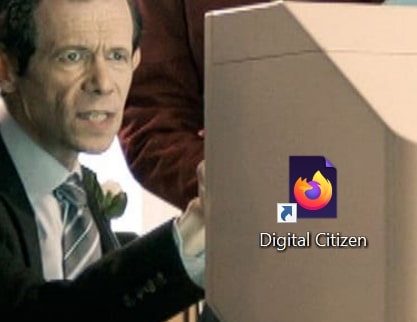
آیکون میانبر شما با مرورگر پیش فرض مطابقت دارد
نکته: برای یادگیری روش تغییر آیکون میانبر ها ، روش تغییر نماد هر میانبر در ویندوز را بخوانید.
نحوه ایجاد میانبر برای موارد Start Menu در ویندوز 10
ویندوز 10 به کاربران این امکان را می دهد تا برای تمام موارد ذکر شده در Start Menu، میانبر ایجاد کنند. برای شروع ، با فشردن کلید ,ویندوز روی صفحه کلید، منوی Start را باز کنید و گزینه مورد نظر خود را در لیست برنامه ها پیدا کنید. سپس ، روی آن کلیک کرده یا ضربه بزنید ، اما رها نکنید. دکمه ماوس را پایین نگه دارید یا انگشت خود را از صفحه خارج نکنید و مورد مورد نظر را روی دسکتاپ بکشید. وقتی متن لینک در کنار مکان نما نشان داده شد ، می توانید مورد را در هر جایی از دسکتاپ خود رها کنید تا میانبر ایجاد کنید.
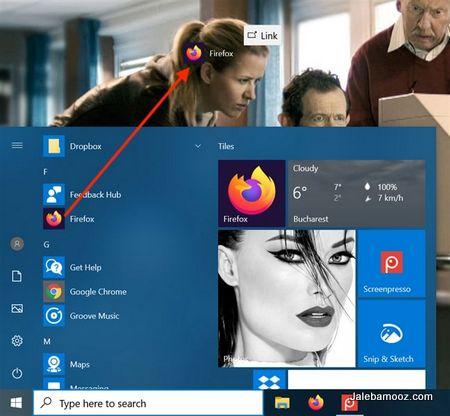
متناوباً ، می توانید هرکدام از میانبر ها و کاشی ها را از سمت راست Start Menu به همان روش بگیرید و آنها را با همان نتایج بر روی دسکتاپ بکشید و رها کنید.
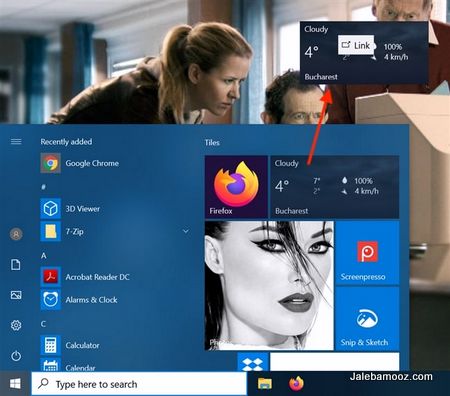
در هر دو مورد ، drag و drop کردن یک میانبر جدید ایجاد می شود ، میانبر یا کاشی اصلی را از مکان خود دور میکند .
نحوه ایجاد میانبر های فایل ها و پوشه ها با استفاده از منوی راست کلیک آنها در ویندوز 10
همچنین می توانید از گزینه های موجود در منوی کلیک راست برای ایجاد میانبر آن استفاده کنید. File Explorer را باز کنید ، برای ایجاد میانبر به مکان فایل یا پوشه مورد نظر بروید و سپس روی آن کلیک راست کرده یا آن را فشار دهید و نگه دارید تا منوی زمینه آن باز شود. روی گزینه Send to ضربه بزنید یا آن را روی آن بروید تا منوی دیگری باز شود، سپس روی Desktop (create shortcut) کلیک کرده یا ضربه بزنید.
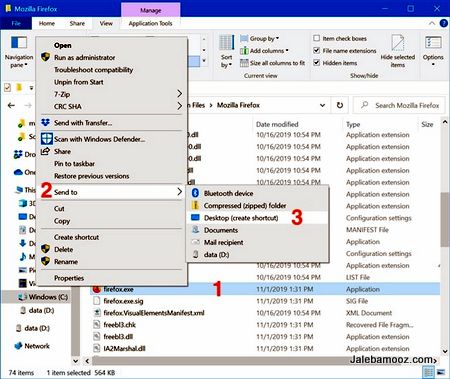
برای ایجاد میانبر ، Desktop را از منو Send to انتخاب کنید
یک میانبر در دسکتاپ ایجاد می شود و موردی را که انتخاب کرده اید نشان می دهد. بعلاوه ، منوی راست کلیک دارای گزینه Create shortcut است که می توانید روی آن کلیک کرده یا ضربه بزنید.
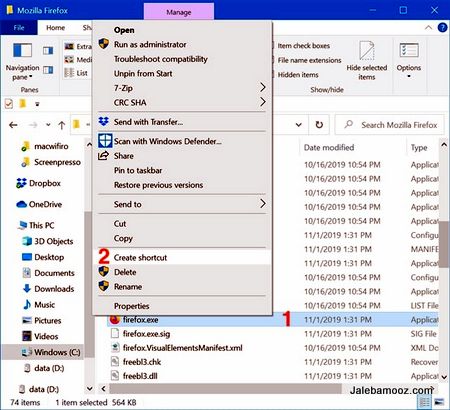
از منو کلیک راست ،روی Create shortcut را فشار دهید
برخلاف گزینه دیگر ، میانبر برای مورد انتخاب شده در همان پوشه فایل اصلی ایجاد می شود و می توانید آن را به مکان دیگری منتقل کنید.
اگر می خواهید از این آخرین روش برای ایجاد میانبر در فایلی که دریک پوشه پیدا شده است و در آن حساب کاربری شما مجوز ایجاد فایل های جدید را ندارد ، استفاده کنید با این پیغام خطا روبرو می شوید که نمی توانید میانبر ایجاد کنید. برای قرار دادن میانبر روی دسکتاپ ، روی Yes کلیک کنید یا ضربه بزنید.
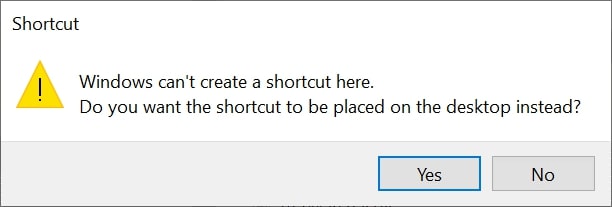
با فشار دادن Yes ، میانبر در دسکتاپ شما قرار می گیرد
چه نوع میانبر هایی را ترجیح می دهید؟
از شما برای خواندن این آموزش متشکریم ، ما امیدواریم که شما روش ایجاد میانبر ، اعم از برنامه ، پرونده ، پوشه یا صفحه وب. در ویندوز 10 را یاد گرفته باشید .قبل از بستن این مقاله ، به ما اطلاع دهید که می خواهید کدام میانبر را ایجاد کنید؟ آیا میانبر های دسکتاپ ، نوار وظیفه یا Start Menu را ترجیح می دهید؟
با این اپلیکیشن ساده، هر زبانی رو فقط با روزانه 5 دقیقه گوش دادن، توی 80 روز مثل بلبل حرف بزن! بهترین متد روز، همزمان تقویت حافظه، آموزش تصویری با کمترین قیمت ممکن!





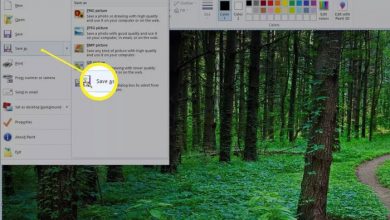


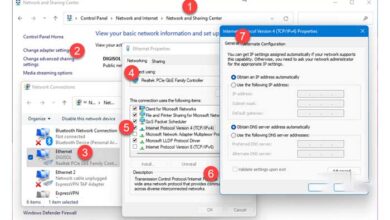
سلام من میخوام میانبرم پاک کنم چجوری انجام بدم؟
سلام فقط کافیه روی آیکون میان بر روی دستکتاپ بزنی و کلیک راست کنی و بعد روی delete کلیک کنی. با این کار میان بر دسکتاپ حذف می شود بدون این که به فایل اجرایی و اصلی برنامه مورد نظر آسیبی وارد شود.
ببخشید مثلا نرم افزاری یا راهی وجود نداره که بشه مثلا دو بار دکمه C فشرده شد صفحه این پنجره بسته شه؟
درود
آموزش خوب و کاربردی بود.سپاس
سلام برای shrotcut ,This Pc رو this pc کلیک کنید وقتی درایو هارو نشون داد سمت چپ پایین تر از downolad و document بیاید This PC رو بکشید رو دسکتاپ اینجور ازش میانبر ساخته میشه…
چطوری با یک دکمه صدای یک برنامه ای را ببندیم